Azure Performance Diagnostics (PerfInsights) VM-tillägg för Windows
Azure Performance Diagnostics VM-tillägget hjälper dig att samla in prestandadiagnostikdata från virtuella Windows-datorer. Tillägget utför analys och innehåller en rapport över resultat och rekommendationer för att identifiera och lösa prestandaproblem på den virtuella datorn. Det här tillägget installerar ett felsökningsverktyg med namnet PerfInsights.
Obs!
Om du vill köra diagnostik på den virtuella datorn från Azure-portalen för icke-klassiska virtuella datorer rekommenderar vi att du använder den nya upplevelsen. Mer information finns i Prestandadiagnostik för virtuella Azure-datorer.
Förutsättningar
Det här tillägget kan installeras på:
- Windows Server 2019
- Windows Server 2016
- Windows Server 2012 R2
- Windows Server 2012
- Windows Server 2008 R2
- Windows 10
- Windows 8.1
- Windows 8
Tilläggsschema
Följande JSON visar schemat för VM-tillägget för Azure Performance Diagnostics. Det här tillägget kräver namn och nyckel för ett lagringskonto för att lagra diagnostikutdata och rapport. Dessa värden är känsliga. Lagringskontonyckeln ska lagras i en konfiguration för skyddad inställning. Azure VM-tilläggsskyddade inställningsdata krypteras och dekrypteras bara på den virtuella måldatorn. Observera att storageAccountName och storageAccountKey är skiftlägeskänsliga. Andra obligatoriska parametrar visas i följande avsnitt.
{
"name": "[concat(parameters('vmName'),'/AzurePerformanceDiagnostics')]",
"type": "Microsoft.Compute/virtualMachines/extensions",
"location": "[parameters('location')]",
"apiVersion": "2015-06-15",
"properties": {
"publisher": "Microsoft.Azure.Performance.Diagnostics",
"type": "AzurePerformanceDiagnostics",
"typeHandlerVersion": "1.0",
"autoUpgradeMinorVersion": true,
"settings": {
"storageAccountName": "[parameters('storageAccountName')]",
"performanceScenario": "[parameters('performanceScenario')]",
"enableContinuousDiagnostics": "[parameters('enableContinuousDiagnostics')]",
"traceDurationInSeconds": "[parameter('traceDurationInSeconds')]",
"perfCounterTrace": "[parameters('perfCounterTrace')]",
"networkTrace": "[parameters('networkTrace')]",
"xperfTrace": "[parameters('xperfTrace')]",
"storPortTrace": "[parameters('storPortTrace')]",
"requestTimeUtc": "[parameters('requestTimeUtc')]",
"resourceId": "[resourceId('Microsoft.Compute/virtualMachines', parameters('vmName'))]"
},
"protectedSettings": {
"storageAccountKey": "[parameters('storageAccountKey')]"
}
}
}
Egenskapsvärden
| Namn | Värde/exempel | Beskrivning |
|---|---|---|
| apiVersion | 2015-06-15 | Versionen av API:et. |
| förläggare | Microsoft.Azure.Performance.Diagnostics | Utgivarnamnområdet för tillägget. |
| typ | AzurePerformanceDiagnostics | Typ av VM-tillägg. |
| typeHandlerVersion | 1.0 | Versionen av tilläggshanteraren. |
| performanceScenario | grundläggande | Prestandascenariot som data ska avbildas för. Giltiga värden är: basic, vmslow, azurefiles och custom. |
| enableContinuousDiagnostics | Sant | Aktivera kontinuerlig diagnostik. Giltiga värden är sanna eller falska. Om du vill aktivera kontinuerlig prestandadiagnostik måste du ange den här egenskapen. |
| traceDurationInSeconds | 300 | Spårningarnas varaktighet, om något av spårningsalternativen har valts. |
| perfCounterTrace | p | Alternativ för att aktivera spårning av prestandaräknare. Giltiga värden är p eller tomt värde. Om du inte vill avbilda den här spårningen lämnar du värdet tomt. |
| networkTrace | n | Alternativ för att aktivera nätverksspårning. Giltiga värden är n eller tomt värde. Om du inte vill avbilda den här spårningen lämnar du värdet tomt. |
| xperfTrace | x | Alternativ för att aktivera XPerf-spårning. Giltiga värden är x eller tomt värde. Om du inte vill avbilda den här spårningen lämnar du värdet tomt. |
| storPortTrace | s | Alternativ för att aktivera StorPort Trace. Giltiga värden är s eller tomt värde. Om du inte vill avbilda den här spårningen lämnar du värdet tomt. |
| srNumber | 123452016365929 | Supportärendets nummer, om det är tillgängligt. Lämna värdet tomt om du inte har det. |
| requestTimeUtc | 2017-09-28T22:08:53.736Z | Aktuell datumtid i Utc. Om du använder portalen för att installera det här tillägget behöver du inte ange det här värdet. |
| resourceId | /subscriptions/{subscriptionId}/resourceGroups/{resourceGroupName}/providers/{resourceProviderNamespace}/{resourceType}/{resourceName} | Den unika identifieraren för en virtuell dator. |
| storageAccountName | mystorageaccount | Namnet på lagringskontot för lagring av diagnostikloggar och resultat. |
| storageAccountKey | lDuVvxuZB28NNP... hAiRF3voADxLBTcc== | Nyckeln för lagringskontot. |
Installera tillägget
Obs!
Vi rekommenderar att du installerar tillägget via bladet prestandadiagnostik, enligt beskrivningen i Installera och köra prestandadiagnostik på den virtuella datorn.
Följ de här anvisningarna för att installera tillägget på virtuella Windows-datorer:
Logga in på Azure-portalen.
Välj den virtuella dator där du vill installera det här tillägget.
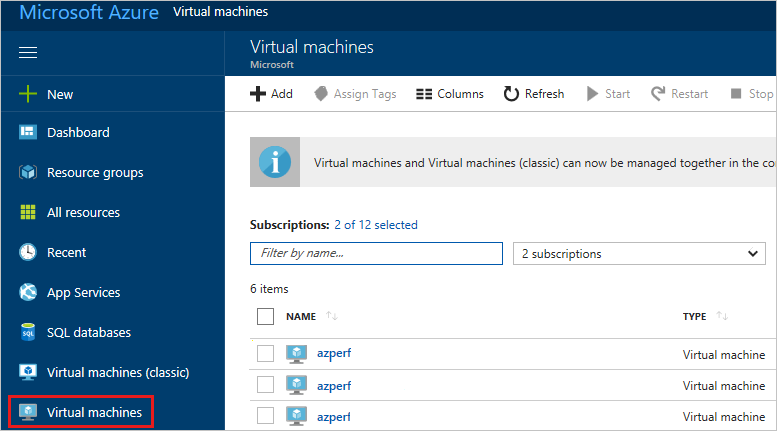
Välj bladet Tillägg + program och välj Lägg till.
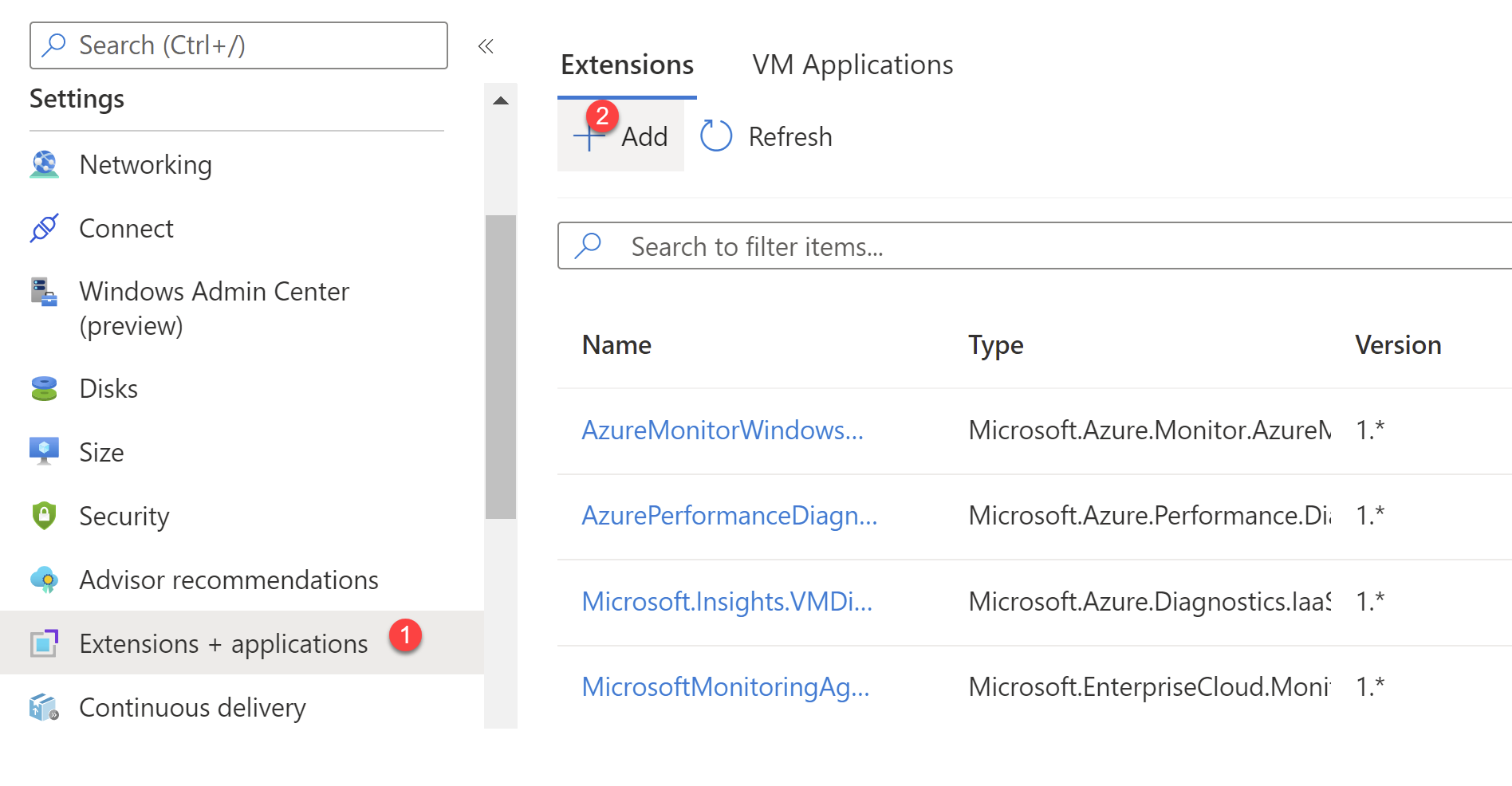
Sök efter Azure Performance Diagnostics, klicka på tillägget, granska villkoren och välj Nästa.
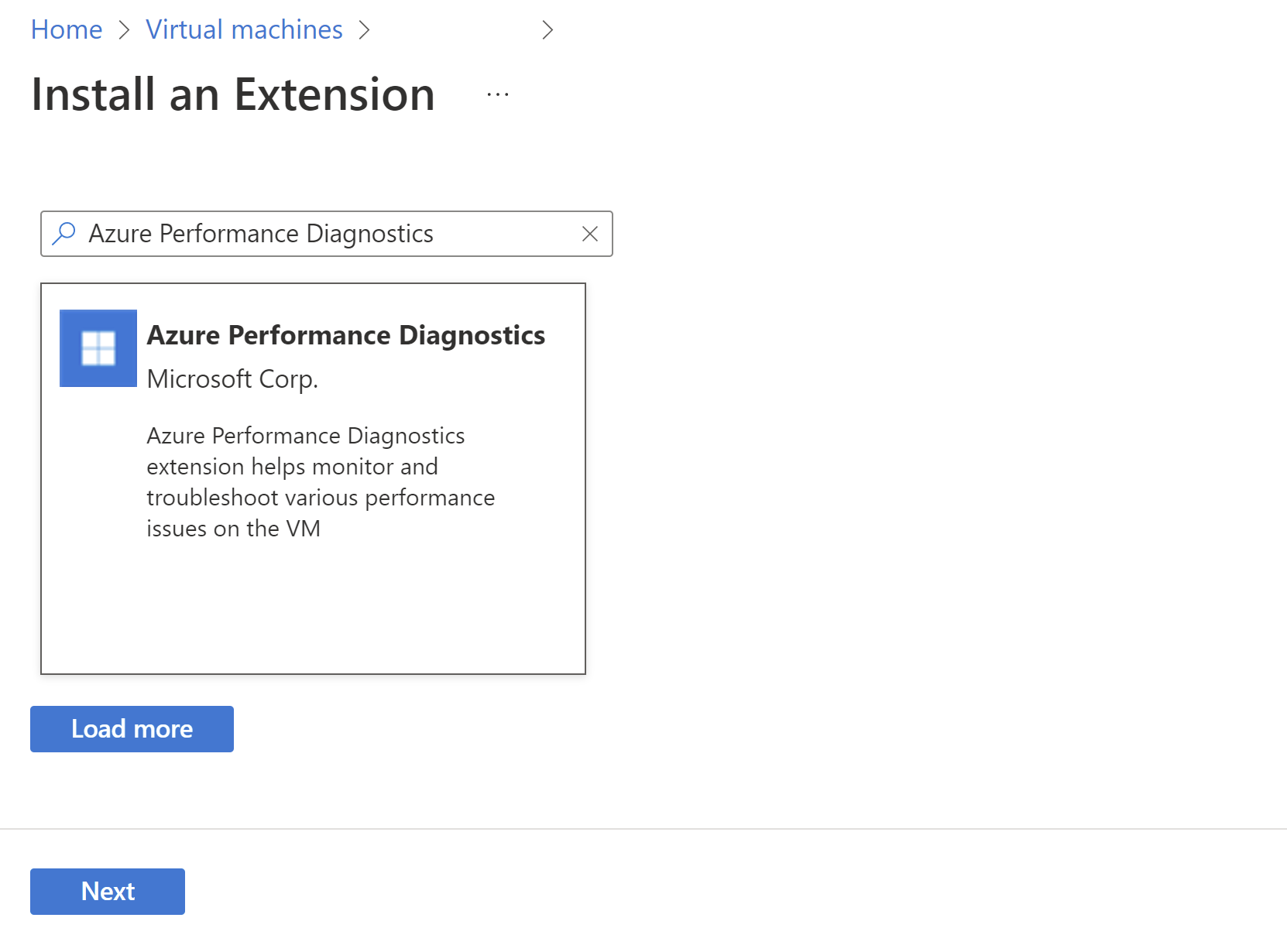
Ange parametervärdena för installationen och installera sedan tillägget. Mer information om scenarier som stöds finns i Använda PerfInsights.
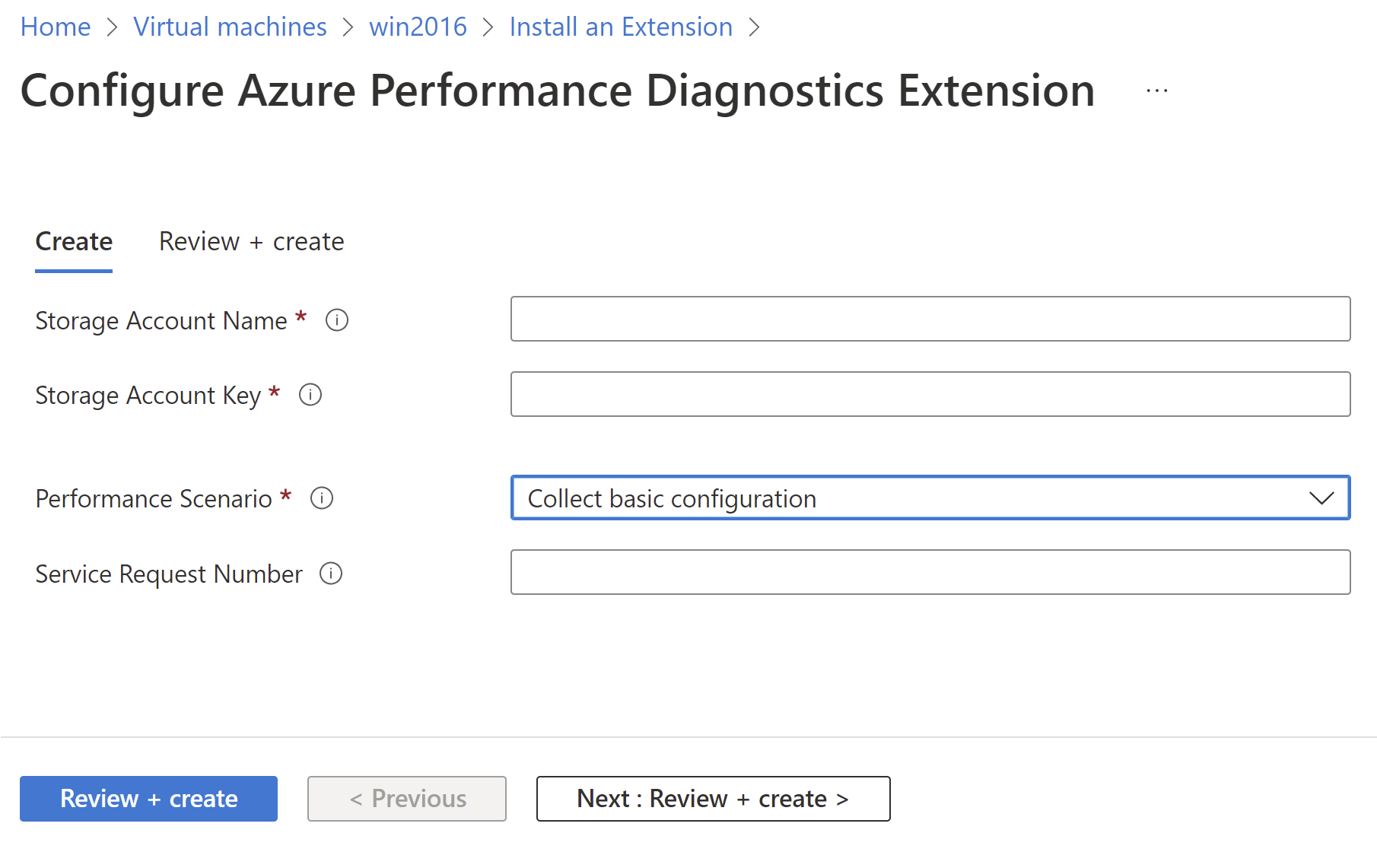
När installationen har slutförts visar statusen för tillägget Etableringen lyckades.
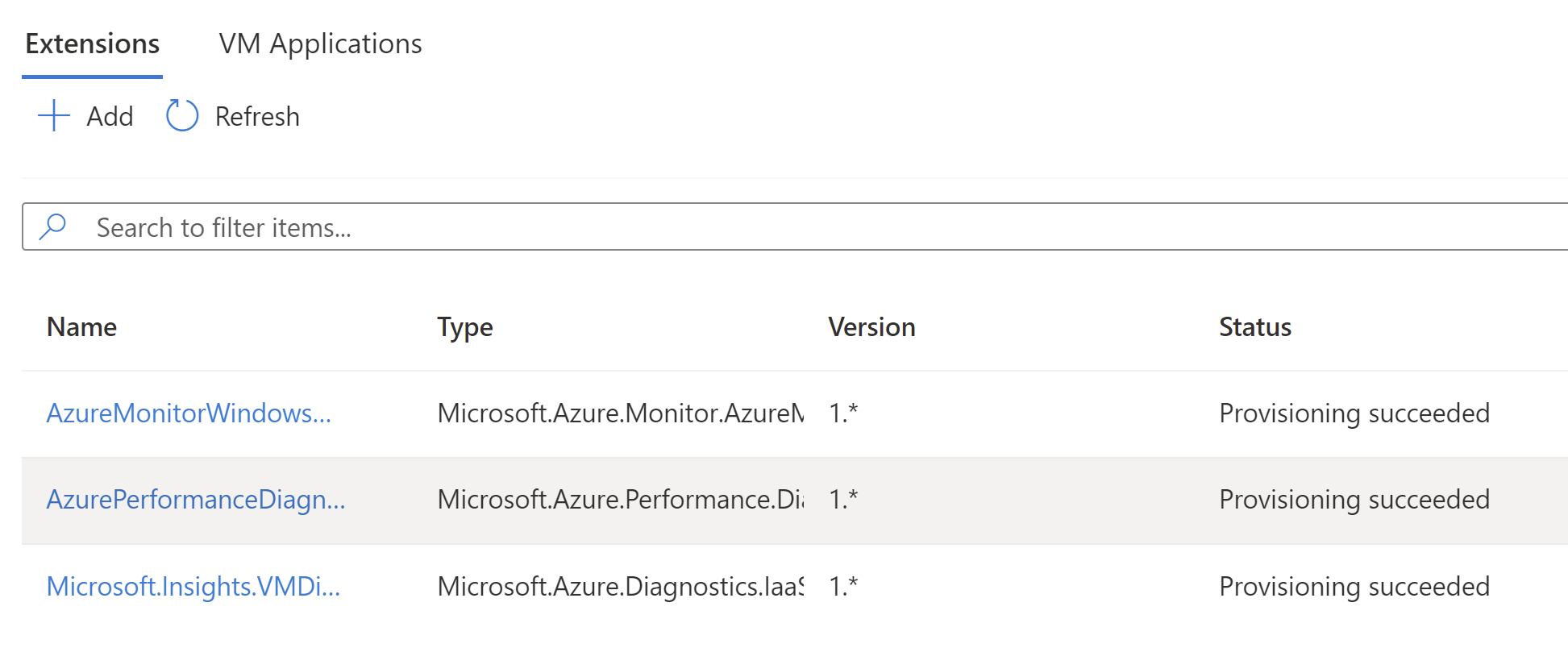
Obs!
Tillägget körs när etableringen har slutförts. Det tar två minuter eller mindre att slutföra för det grundläggande scenariot. I andra scenarier körs den under den tid som anges under installationen.
Ta bort tillägget
Obs!
Vi rekommenderar att du avinstallerar tillägget via bladet prestandadiagnostik enligt beskrivningen i Avinstallera prestandadiagnostik.
Följ dessa steg om du vill ta bort tillägget från en virtuell dator:
Logga in på Azure-portalen, välj den virtuella dator som du vill ta bort tillägget från och välj sedan bladet Tillägg + program .
Välj tillägget Prestandadiagnostik och välj sedan Avinstallera.
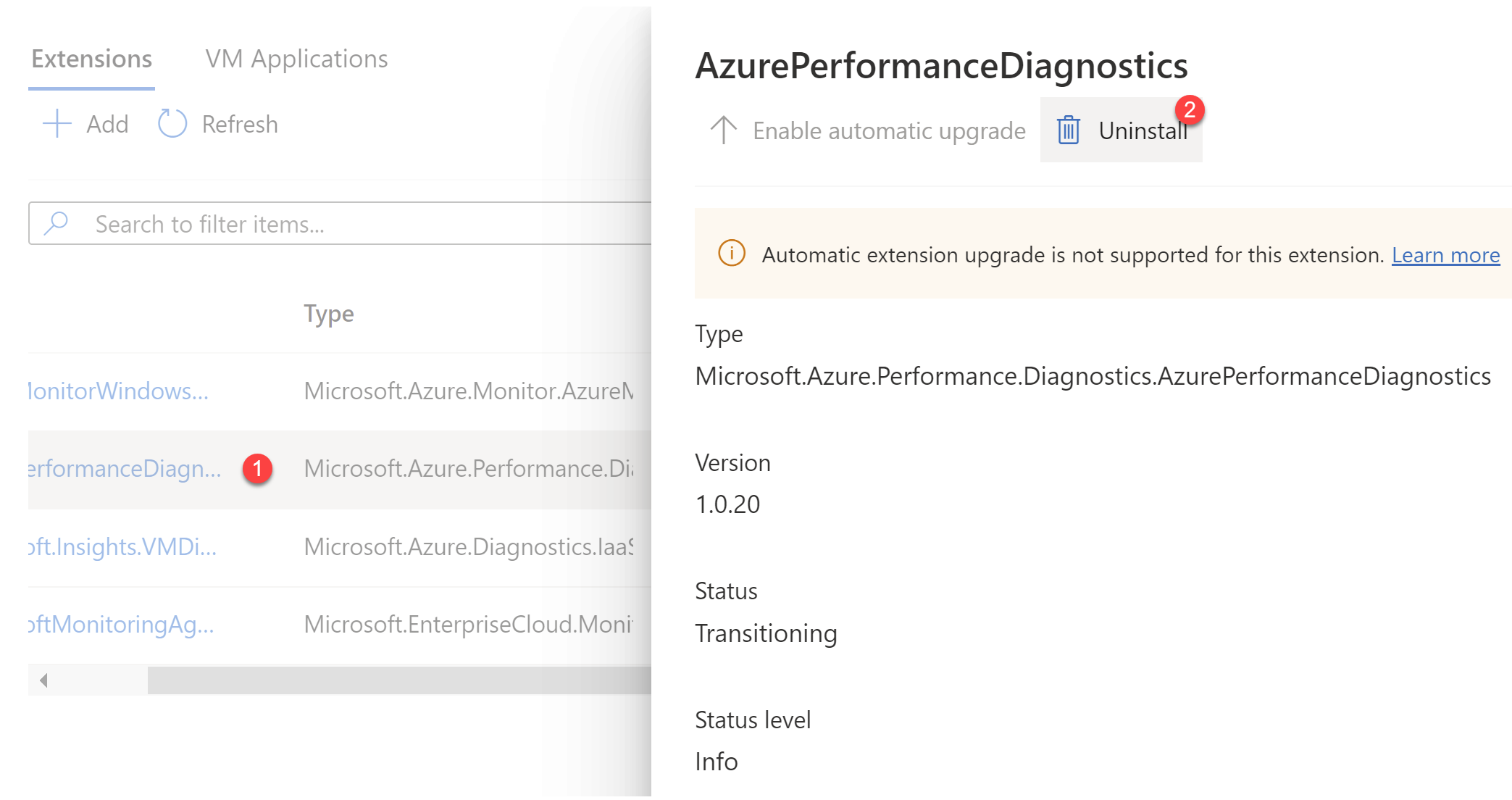
Malldistribution
Tillägg för virtuella Azure-datorer kan distribueras med Azure Resource Manager-mallar. JSON-schemat som beskrivs i föregående avsnitt kan användas i en Azure Resource Manager-mall. Detta kör azure performance diagnostics VM-tillägget under en azure Resource Manager-malldistribution. Här är en exempelmall:
{
"$schema": "https://schema.management.azure.com/schemas/2015-01-01/deploymentTemplate.json#",
"contentVersion": "1.0.0.0",
"parameters": {
"vmName": {
"type": "string",
"defaultValue": "yourVMName"
},
"location": {
"type": "string",
"defaultValue": "southcentralus"
},
"storageAccountName": {
"type": "securestring",
"defaultValue": "yourStorageAccount"
},
"storageAccountKey": {
"type": "securestring",
"defaultValue": "yourStorageAccountKey"
},
"performanceScenario": {
"type": "string",
"defaultValue": "basic"
},
"enableContinuousDiagnostics": {
"type": "boolean",
"defaultValue": "false"
},
"traceDurationInSeconds": {
"type": "int",
"defaultValue": 300
},
"perfCounterTrace": {
"type": "string",
"defaultValue": "p"
},
"networkTrace": {
"type": "string",
"defaultValue": ""
},
"xperfTrace": {
"type": "string",
"defaultValue": ""
},
"storPortTrace": {
"type": "string",
"defaultValue": ""
},
"requestTimeUtc": {
"type": "string",
"defaultValue": "10/2/2017 11:06:00 PM"
}
},
"resources": [
{
"name": "[concat(parameters('vmName'),'/AzurePerformanceDiagnostics')]",
"type": "Microsoft.Compute/virtualMachines/extensions",
"location": "[parameters('location')]",
"apiVersion": "2015-06-15",
"properties": {
"publisher": "Microsoft.Azure.Performance.Diagnostics",
"type": "AzurePerformanceDiagnostics",
"typeHandlerVersion": "1.0",
"autoUpgradeMinorVersion": true,
"settings": {
"storageAccountName": "[parameters('storageAccountName')]",
"performanceScenario": "[parameters('performanceScenario')]",
"enableContinuousDiagnostics" : "[parameters('enableContinuousDiagnostics')]",
"traceDurationInSeconds": "[parameters('traceDurationInSeconds')]",
"perfCounterTrace": "[parameters('perfCounterTrace')]",
"networkTrace": "[parameters('networkTrace')]",
"xperfTrace": "[parameters('xperfTrace')]",
"storPortTrace": "[parameters('storPortTrace')]",
"requestTimeUtc": "[parameters('requestTimeUtc')]",
"resourceId": "[resourceId('Microsoft.Compute/virtualMachines', parameters('vmName'))]"
},
"protectedSettings": {
"storageAccountKey": "[parameters('storageAccountKey')]"
}
}
}
]
}
PowerShell-distribution
Set-AzVMExtension Använd kommandot för att distribuera AZURE Performance Diagnostics VM-tillägget till en befintlig virtuell dator:
$PublicSettings = @{ "storageAccountName"="mystorageaccount";"performanceScenario"="basic"; "enableContinuousDiagnostics" : $False;"traceDurationInSeconds"=300;"perfCounterTrace"="p";"networkTrace"="";"xperfTrace"="";"storPortTrace"="";"srNumber"="";"requestTimeUtc"="2017-09-28T22:08:53.736Z";"resourceId"="VMResourceId" }
$ProtectedSettings = @{"storageAccountKey"="mystoragekey" }
Set-AzVMExtension -ExtensionName "AzurePerformanceDiagnostics" -ResourceGroupName "myResourceGroup" -VMName "myVM" -Publisher "Microsoft.Azure.Performance.Diagnostics" -ExtensionType "AzurePerformanceDiagnostics" -TypeHandlerVersion 1.0 -Settings $PublicSettings -ProtectedSettings $ProtectedSettings -Location WestUS
Information om insamlade data
Verktyget PerfInsights samlar in olika loggar, konfigurations- och diagnostikdata, beroende på vilket scenario som valts. Mer information finns i PerfInsights-dokumentationen.
Visa och dela resultaten
Utdata från tillägget finns i en zip-fil som laddats upp till lagringskontot som angavs under installationen och som delas i 30 dagar med hjälp av SAS (Shared Access Signatures). Den här zip-filen innehåller diagnostikloggar och en rapport med resultat och rekommendationer. En SAS-länk till zip-utdatafilen finns i en textfil med namnet zipfilename_saslink.txt under mappen C:\Packages\Plugins\Microsoft.Azure.Performance.Diagnostics.AzurePerformanceDiagnostics\<version>. Alla som har den här länken kan ladda ned zip-filen.
För att hjälpa supportteknikern att arbeta med din supportbegäran kan Microsoft använda den här SAS-länken för att ladda ned diagnostikdata.
Om du vill visa rapporten extraherar du zip-filen och öppnar filen PerfInsights Report.html .
Du bör också kunna ladda ned zip-filen direkt från portalen genom att välja tillägget.

Obs!
SAS-länken som visas i portalen kanske inte fungerar ibland. Detta kan orsakas av en felaktig URL under kodnings- och avkodningsåtgärderna. Du kan i stället hämta länken direkt från filen *_saslink.txt från den virtuella datorn.
Felsökning och support
Distributionsstatus för tillägg (i meddelandefältet) kan visa "Distribution pågår" även om tillägget har etablerats.
Det här problemet kan ignoreras på ett säkert sätt, så länge tilläggsstatusen anger att tillägget har etablerats.
Du kan åtgärda vissa problem under installationen med hjälp av tilläggsloggarna. Utdata för tilläggskörning loggas till filer som finns i följande katalog:
C:\WindowsAzure\Logs\Plugins\Microsoft.Azure.Performance.Diagnostics.AzurePerformanceDiagnostics\<version>
Kontakta oss för att få hjälp
Om du har frågor eller behöver hjälp skapar du en supportförfrågan eller frågar Azure community support. Du kan också skicka produktfeedback till Azure-feedbackcommunityn.
Feedback
Kommer snart: Under hela 2024 kommer vi att fasa ut GitHub-problem som feedbackmekanism för innehåll och ersätta det med ett nytt feedbacksystem. Mer information finns i: https://aka.ms/ContentUserFeedback.
Skicka och visa feedback för